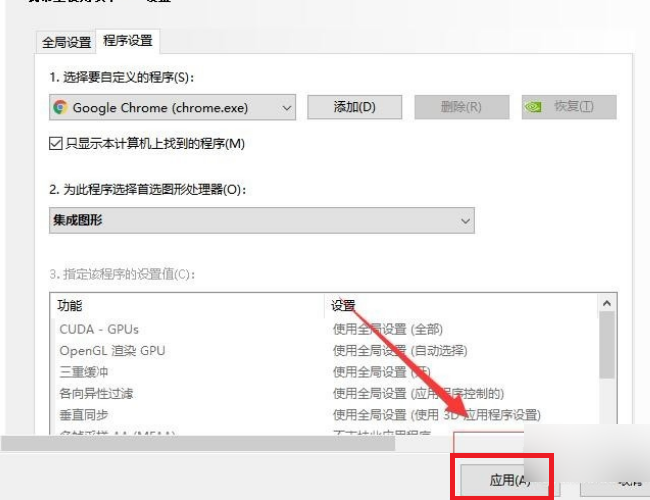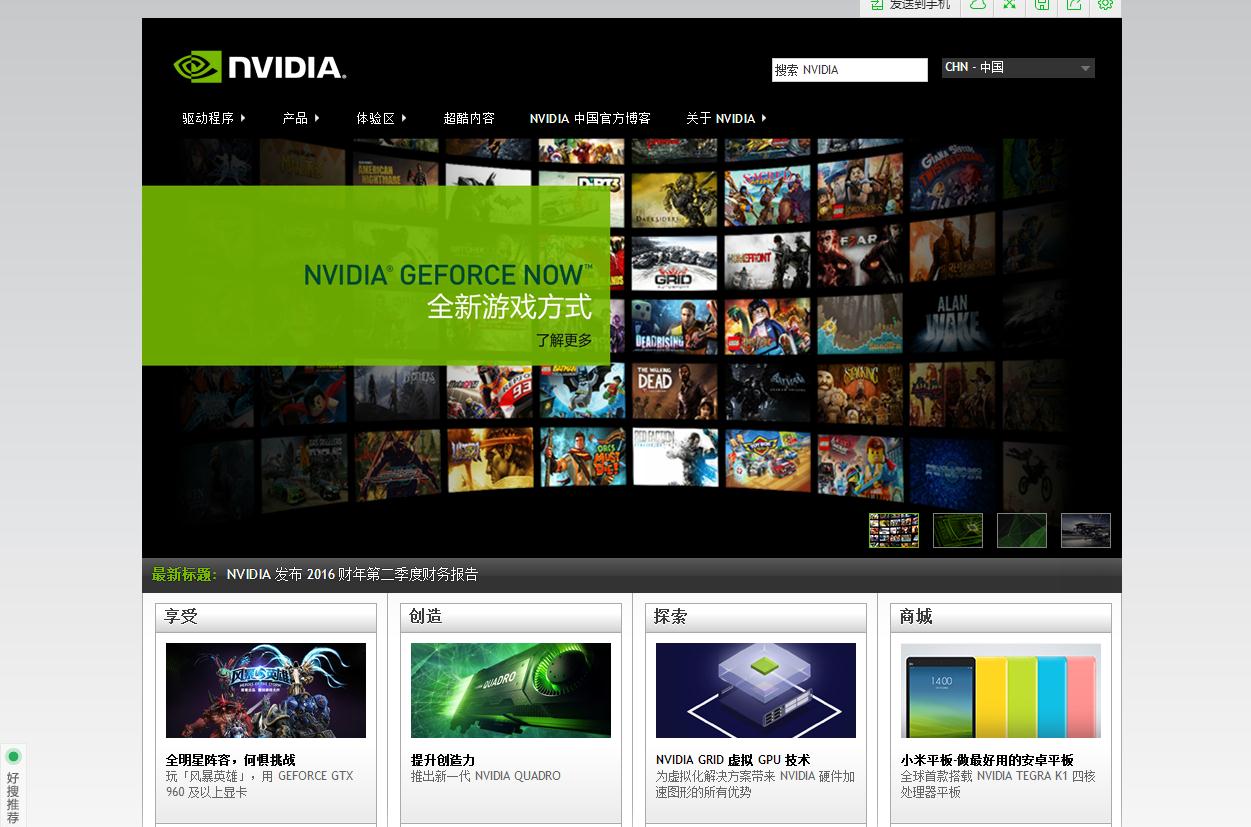NVIDIA控制面板里的管理3D设置怎么设置啊?
的有关信息介绍如下:请参照以下步骤进行NVIDIA控制面板里的3D设置。
1、首先在电脑桌面的空白处单击鼠标右键,在弹出的菜单中选择“NVIDIA控制面板”点击。
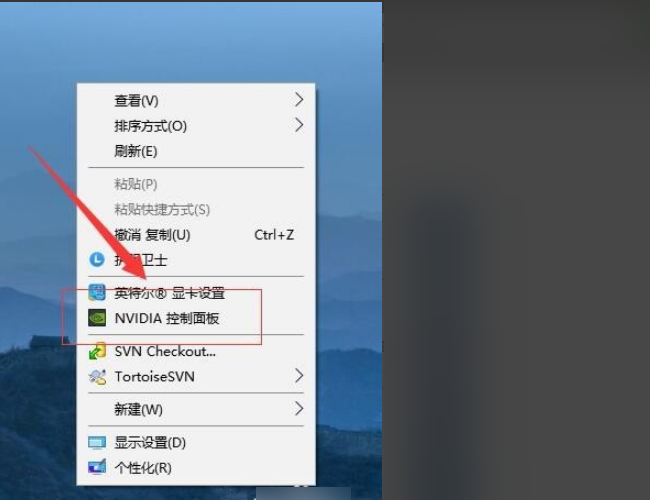
2、接着在打开的控制面板的左侧导航选择“管理3D选项”,进行点击。
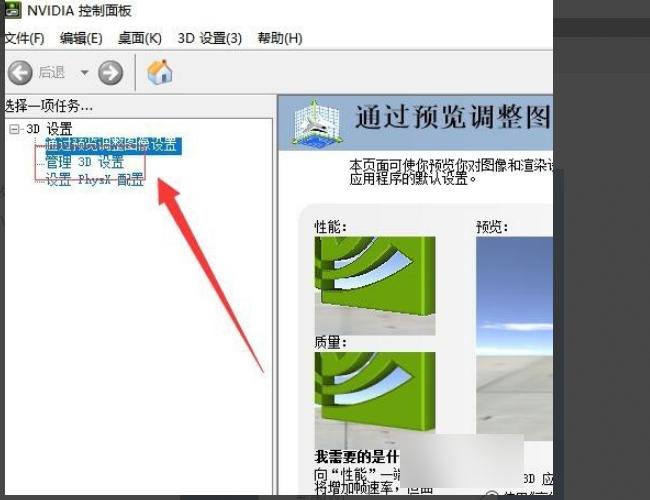
3、接着在管理3D选项界面中,选择“全局设置”进行点击。
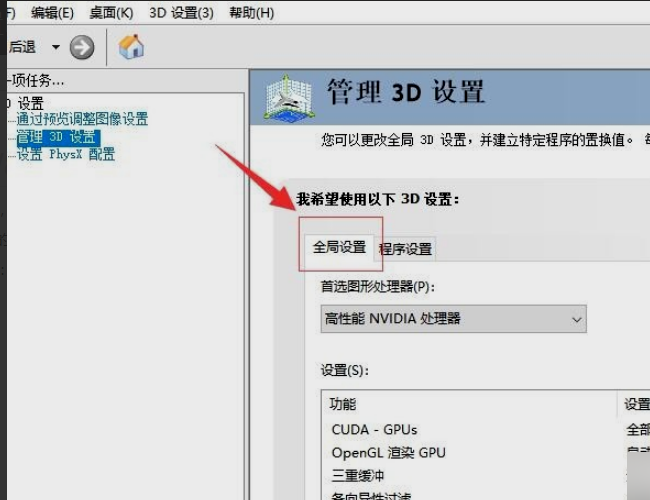
4、在全局设置界面中,在“筛选图形处理器”中选择“高性能NVIDIA处理器”。
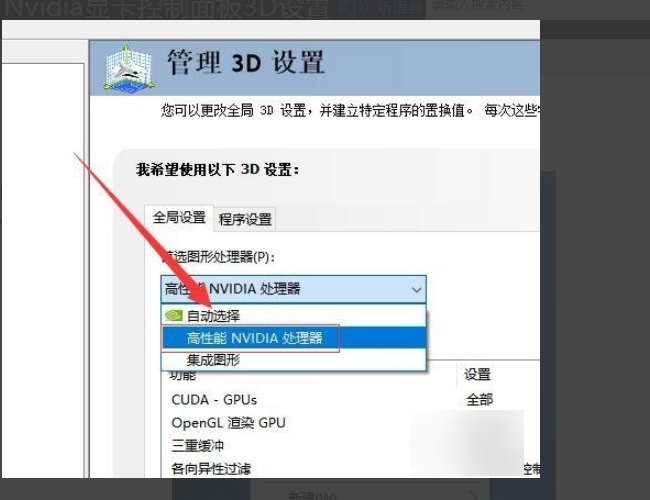
5、在设置选项中,把功能的平滑处理功能关闭(一般默认是关闭状态的)。
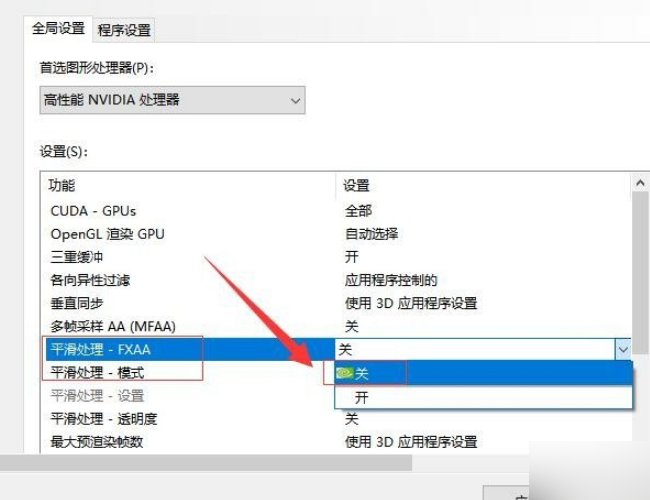
6、如果要单独为某个程序设置使用独显还是集显,则选择“程序设置”,然后找到相应的程序即可。
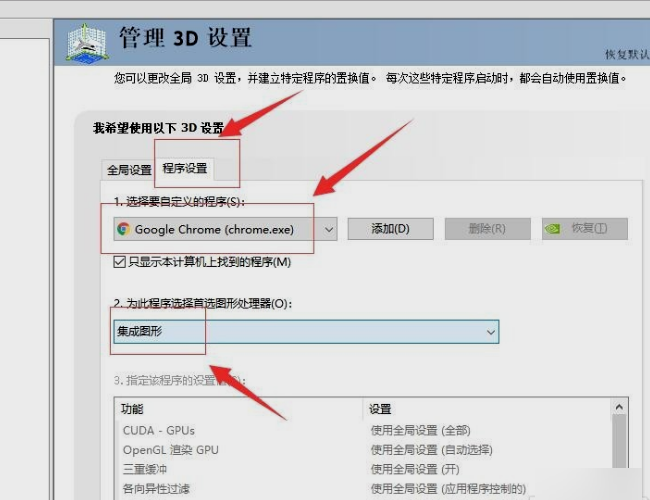
7、设置完成后,点击下方的“应用”按钮即可。完成以上设置后,即可设置好NVIDIA控制面板里的3D设置。